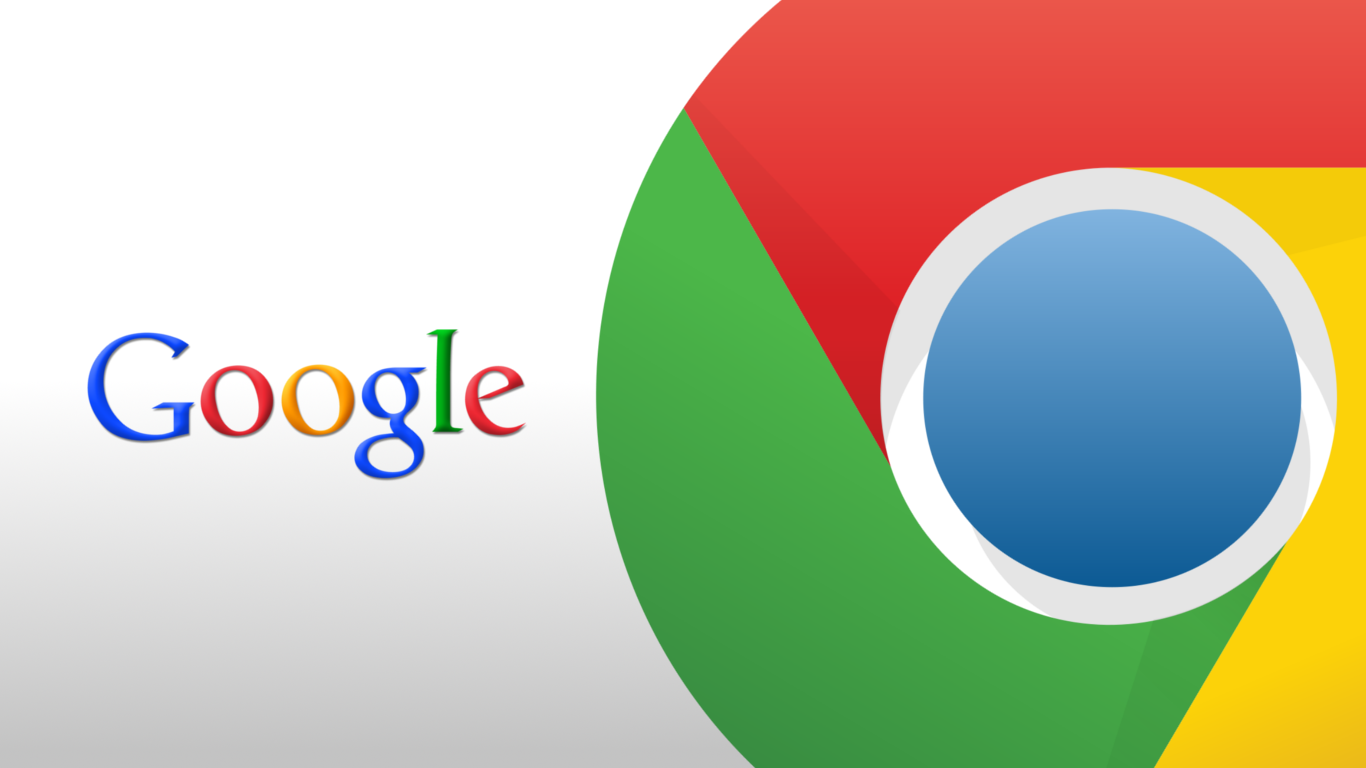Avvio applicazioni di Chrome è un ottimo modo (se non il migliore) per lanciare le applicazioni scaricate dal Chrome Web Store. Vediamo come è possibile potenziarlo abilitando qualche utile funzionalità.
Negli ultimi aggiornamenti Google ha migliorato ulteriormente “Avvio applicazioni di Chrome” introducendo una barra di ricerca grazie alla quale è possibile aprire un URL, un’app o addirittura fare una ricerca e aprirla in una nuova scheda. Questo è, in sostanza, ciò che è possibile fare con “Avvio applicazioni di Chrome” allo stato attuale delle cose ma se lo usate spesso e desiderate qualcosa in più potete abilitare tre nuove interessanti funzionalità che potrebbero rivelarsi molto utili nell’utilizzo quotidiano: Pagina iniziale, Cartelle e Informazioni App. Ognuna di queste funzionalità è implementata ma non attiva, noi andremo ad abilitarle a questo indirizzo: Chrome://flags
Pagina iniziale
Per abilitare la pagina iniziale nell’Avvio applicazioni, cercate “Attiva pagina iniziale di Avvio applicazioni” e cliccate sul pulsante “Abilita“. Sarà necessario riavviare il browser cliccando sul pulsante “Riavvia ora” posto in fondo alla pagina.
La pagina iniziale è una pagina che racchiude le applicazioni più utilizzate ed è possibile eseguire uno scroll per passare da questa pagina all’elenco di tutte le app e viceversa. È come una versione in miniatura di come era la pagina iniziale di Chrome prima degli ultimi aggiornamenti che ne hanno rivoluzionato l’interfaccia e introdotto l’Avvio applicazioni.
Cartelle
A mio avviso, la novità più utile. Se avete tante applicazioni installate e volete avere un elenco quanto più compatto e ordinato possibile, potete raggruppare le app in cartelle. Per abilitarle, cercate “Attiva cartelle di Avvio applicazioni” e cliccate sul pulsante “Abilita“. Riavviate Chrome come sopra.
Le cartelle appaiono molto simili a quelle presenti su Android. Per creare una cartella, semplicemente cliccate su un’app e trascinatela sopra un’altra che volete includere nella stessa cartella e continuate ad aggiungerne altre con lo stesso procedimento. Le cartelle non vengono rinominate in automatico quindi dovrete aprirle e scrivere il nome desiderato nell’apposito campo in alto. Per eliminare un’app da una cartella, semplicemente cliccateci sopra col tasto destro del mouse e scegliete l’opzione “Rimuovi da cartella”.
Informazioni App
L’opzione “Informazione App” appare quando si clicca col tasto destro del mouse sull’applicazione desiderata in Avvio applicazioni. Può tornare utile nel caso ci si dimentichi cosa faccia una specifica applicazione, naturalmente questa funzionalità diventa poco interessante qualora abbiate installato solo le app più famose. Abilitate “Informazioni app” cercando la voce “Attiva la finestra di dialogo con informazioni sull’app” come spiegato precedentemente e riavviate Chrome.
Cosa ne pensate di queste nuove funzioni introdotte in Google Chrome? Pensate possano tornarvi utili nell’utilizzo quotidiano del browser più diffuso al mondo? Fatecelo sapere contattandoci sulle nostre pagine su Google+, Facebook e Twitter.
La Redazione.